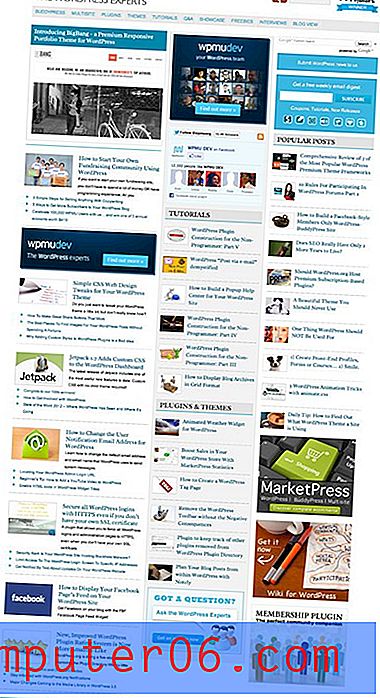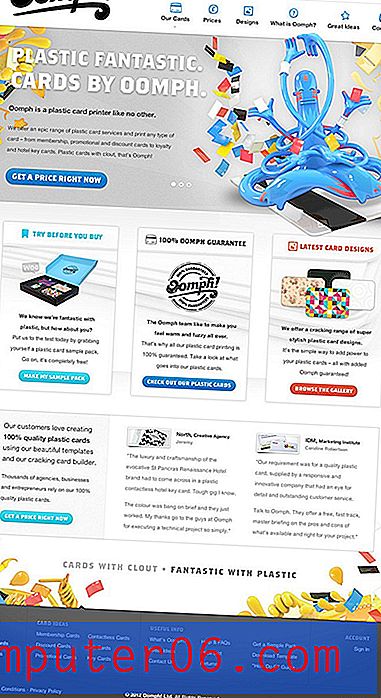Como remover informações pessoais de documentos do Word 2010
Quando você cria um documento no Word 2010, há mais informações anexadas a esse arquivo que os dados que você inclui no documento. O Word 2010 também anexa o nome e as iniciais associadas à instalação do Word 2010 em qualquer documento que você criar. Embora isso provavelmente não seja um problema se o documento for para seu próprio uso, ele poderá apresentar problemas se você estiver distribuindo o documento para um grande número de pessoas. Em situações como essa, você pode ser melhor atendido ao aprender como remover informações pessoais dos documentos do Word 2010 . Isso permitirá que você crie e distribua um arquivo do Word 2010 sem se preocupar que alguém possa associar seu nome como criador do documento.
Removendo o nome e as iniciais de um arquivo do Word 2010
Quando falamos sobre o nome e as iniciais do autor em um documento do Word 2010, falamos sobre aqueles que você inseriu ao instalar o Microsoft Word 2010. Você pode ler mais sobre eles e como alterá-los neste artigo. Essas informações geralmente são exibidas quando você passa o mouse sobre um arquivo do Word ou se abre o menu Propriedades do arquivo e clique na guia Detalhes. Mas você pode seguir as instruções abaixo para remover essas informações pessoais do arquivo do Word 2010.
Etapa 1: abra o documento do Word do qual você deseja remover suas informações pessoais.
Etapa 2: Clique na guia Arquivo no canto superior esquerdo da janela.

Etapa 3: Clique em Informações na coluna no lado esquerdo da janela.
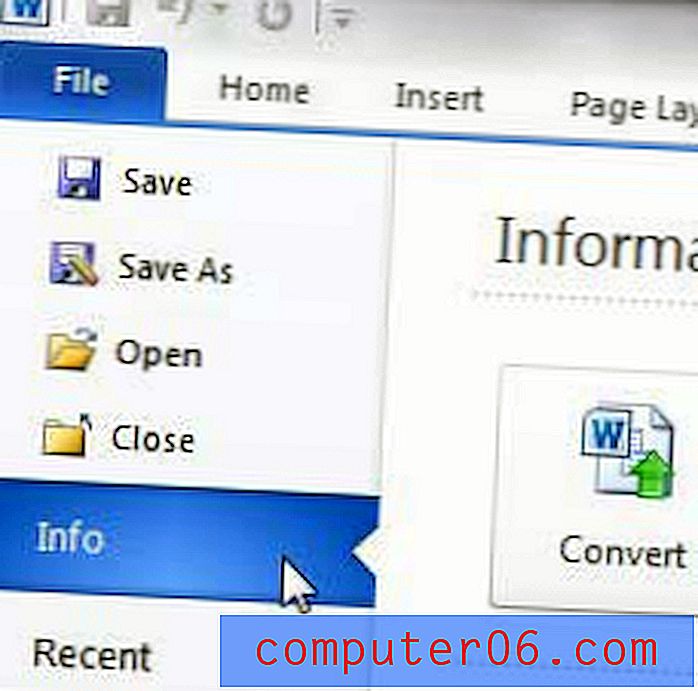
Etapa 4: Clique no menu suspenso Verificar problemas e clique em Inspecionar documento .
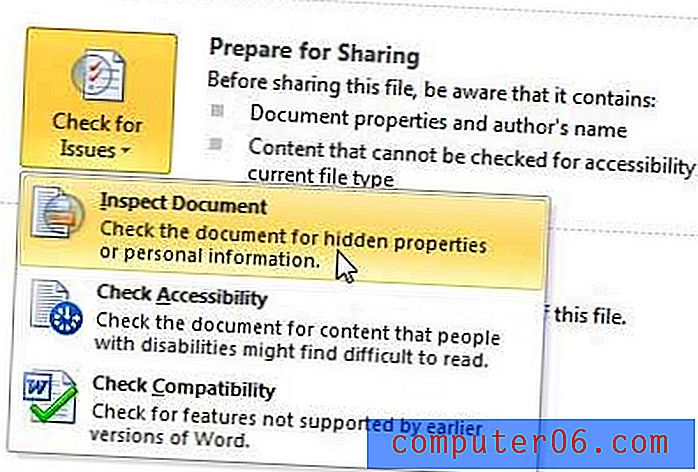
Etapa 5: marque a caixa Propriedades do documento e informações pessoais (você pode desmarcar o restante das opções) e clique no botão Inspecionar .
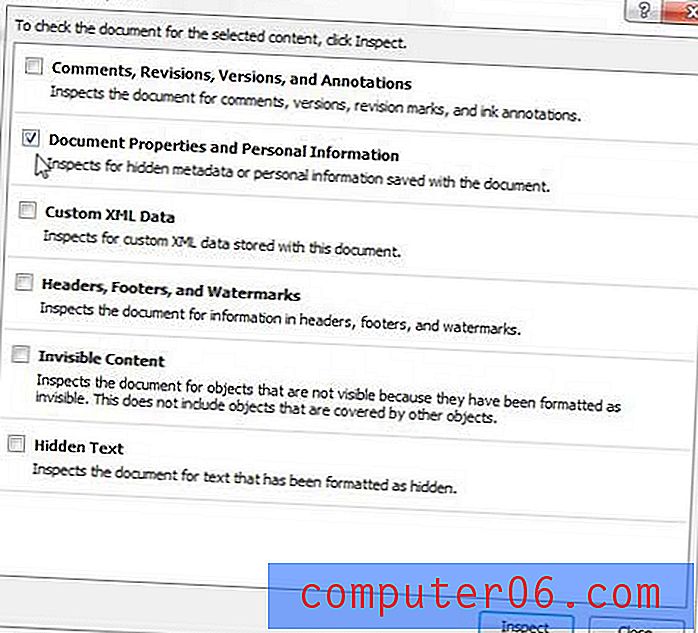
Etapa 6: clique no botão Remover tudo na parte superior da janela e clique no botão Fechar .
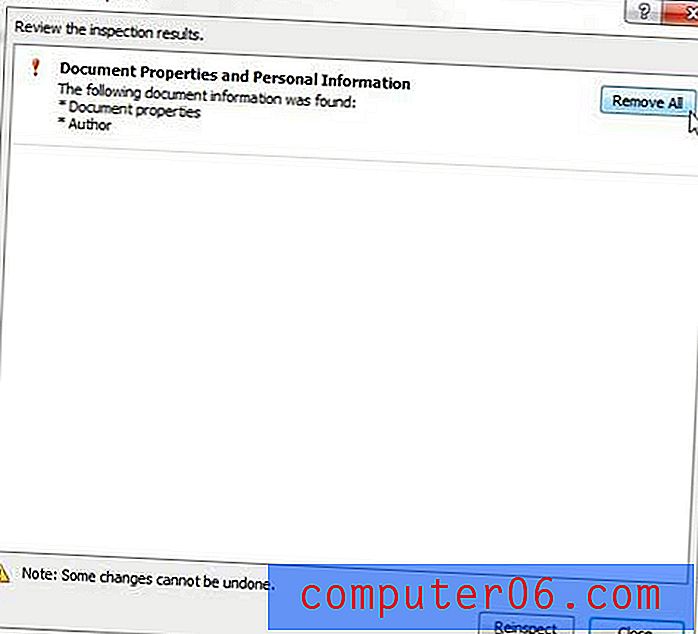
Salve o documento depois de fazer todas as alterações.